Co to jest WordPress, co oznacza, jaka jest definicja pojęcia w słowniku
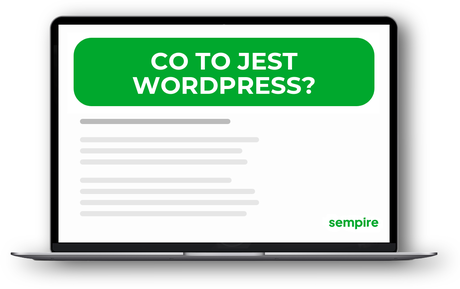
WordPress to najpopularniejszy system zarządzania treścią, czyli CMS. Jest bezpłatnym oprogramowaniem do tworzenia stron internetowych, który stworzył Matt Mullenwag w 2002 roku. To proste i intuicyjne narzędzie, które do podstawowej konfiguracji nie wymaga znajomości języków programowania.
Do czego służy WordPress? Lista podstawowych funkcji
WordPress służy dostosowaniu rozwiązań do indywidualnych potrzeb i daje nieograniczone możliwości rozbudowywania strony, dzięki dużej ilości wtyczek, dodatków, szablonów i modułów.
Poniżej przedstawiono listę podstawowych funkcji WordPressa.
- Tworzenie i zarządzanie treściami: dodawanie nowych postów, edytowanie i usuwanie wpisów, tworzenie i zarządzanie stronami, publikowanie treści w różnych formatach za pomocą wbudowanych edytor bloków.
- Zarządzanie użytkownikami: tworzenie kont użytkowników z różnymi poziomami dostępu (administrator, autor, edytor, czytelnik itp., przydzielanie uprawnień i ról użytkownikom.
- Personalizacja wyglądu: wybór i zmiana motywów (themes) strony, dostosowywanie motywów za pomocą niestandardowych szablonów (templates) i stylów (CSS) oraz dodawanie niestandardowych logo i nagłówków.
- Zarządzanie wtyczkami i rozszerzeniami: instalacja i aktywacja wtyczek (plugins) do rozszerzenia funkcjonalności strony oraz konfiguracja, dostosowywanie ustawień wtyczek.
- System komentarzy: obsługa komentarzy pod wpisami oraz zarządzanie spamem i moderacja komentarzy.
- SEO (optymalizacja pod kątem wyszukiwarek): możliwość dostosowywania tytułów, meta opisów i URL-ów, tworzenie przyjaznych linków.
- System kategorii i tagów: tworzenie i zarządzanie kategoriami i tagami dla treści.
- Media: przechowywanie i zarządzanie mediami, takimi jak zdjęcia i filmy oraz dodawanie mediów do treści.
- Statystyki i analizy: monitorowanie statystyk ruchu na stronie za pomocą narzędzi takich jak Google Analytics lub wtyczek.
- Zaplecze administratora: dostęp do panelu administracyjnego do zarządzania stroną oraz konfiguracja ogólnych ustawień witryny.
- Standardy bezpieczeństwa: aktualizacje systemu WordPressa i wtyczek w celu zapewnienia bezpieczeństwa oraz ustawienia zabezpieczeń, takie jak ograniczenia prób logowania.
- Eksport i import: możliwość eksportu i importu treści i ustawień między różnymi instalacjami WordPressa.
- Narzędzia do tworzenia treści: edytor WYSIWYG (What You See Is What You Get) do tworzenia treści, możliwość dodawania mediów, tabel, list itp.
- Wyszukiwarka: wbudowana wyszukiwarka do szybkiego znajdowania treści na stronie.
- System tagów czasowych: tworzenie i zarządzanie datami publikacji treści.
WordPress oferuje wiele zaawansowanych funkcji, w tym motywy blokowe oraz gotowe wzorce bloków poprawiające doświadczenie użytkownika (UX) na stronie poprzez atrakcyjne przedstawienie stworzonej treści. Dodatkowym ułatwieniem jest korzystanie z opcji galerii zdjęć w WordPress, dzięki której możesz swobodnie zarządzać zdjęciami i jednocześnie dodawać do wszystkich efekty specjalne.
Dla kogo jest WordPress?
WordPress to oprogramowanie open source, w którym odnajdzie się każdy – zarówno początkujący bloger, jak i profesjonalny programista. Udostępniany jest użytkownikom na licencji GNU General Public License, co oznacza, że jest on całkowicie bezpłatny i można go również wykorzystać w celach komercyjnych.
Za pomocą tego narzędzia można tworzyć blogi, strony firmowe, strony produktowe czy nawet sklepy internetowe po zainstalowaniu wtyczki WooCommerce.
WordPress oferuje również możliwość połączenia utworzonej witryny z Google AdSense, dzięki czemu będziesz mógł wyświetlać reklamy na swojej stronie natychmiast po aktywowaniu konta AdSense.
Jak ręcznie zainstalować WordPress na własnym serwerze? Instrukcja w 7 krokach
Aby ręcznie zainstalować wordpress.org na własnym serwerze, musisz postępować zgodnie z 7 krokami z gotowej instrukcji.
- Pobierz najnowszą wersję WordPressa ze strony WordPress.org.
- Rozpakuj pliki na swoim komputerze.
- Za pomocą klienta FTP (na przykład FileZilla) przesyłaj te pliki na serwer hostingu.
- W katalogu głównym serwera, gdzie przesłałeś pliki WordPressa, utwórz bazę danych MySQL i nadaj użytkownikowi dostęp do tej bazy danych.
- W przeglądarce przejdź do adresu swojej witryny (np. http://twojadomena.com) i rozpocznij proces instalacji. Podczas instalacji zostaniesz poproszony o podanie danych dostępu do bazy danych.
- Po zakończeniu instalacji zostaniesz poproszony o podanie podstawowych informacji o swojej witrynie, takie jak tytuł strony, nazwa użytkownika, hasło itp. Możesz także dostosować ustawienia zgodnie z Twoimi preferencjami.
- Po zakończeniu instalacji i konfiguracji, zaloguj się do panelu administracyjnego WordPressa. Panel ten znajduje się pod adresem http://twojadomena.com/wp-admin/. Wprowadź swoje dane logowania, aby uzyskać dostęp.
Jak zabezpieczyć WordPressa przed atakami DDoS? 5 przydatnych wskazówek
Ataki DDoS mogą zniszczyć stworzoną przez Ciebie witrynę internetową, dlatego warto wiedzieć, jak uniknąć niepożądanych efektów.
Oto 5 przydatnych wskazówek dotyczących tego, jak zabezpieczyć WordPressa przed atakami DDoS.
Sprawdź również: co to jest CMS, co to jest WooCommerce, co to jest sklep internetowy
Sprawdź na blogu:
- Pozycjonowanie WordPress poradnik SEO krok po kroku jak optymalizować stronę
- Pozycjonowanie WooCommerce - SEO Optymalizacja - poradnik krok po kroku
- Jak dodać użytkownika w WordPress? Instrukcja krok po kroku
Definicja pojęcia WordPress
w słowniku otrzymała ocenę
5 / 5 według 1 opinii
